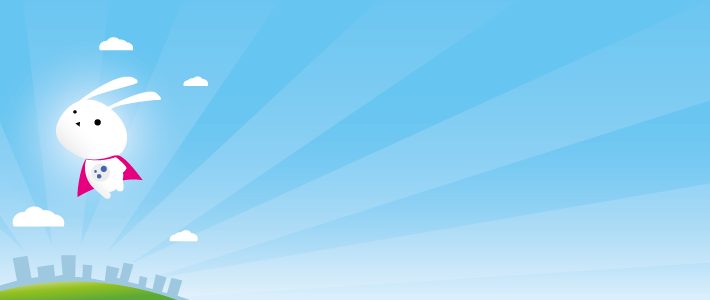Mi nueva herramienta SEO para analizar una o tantas webs como querramos , se trata de yourSEOtools.net, ofrece mucha información sobre un sitio web, sin necesidad de gastar un centimo… no hay que registarse para poder acceder a todas las herramientas seo que ofrece la web, esta en Inglés pero weno para los que conocemos el Spanglish es fácil. Pues nada amigos¡¡¡¡ espero que entreis y la useis, si veis algún fallo decirmelo en este post, un saludo¡¡
URLs estáticas y agradables para cualquier aplicación web
La idea de este artículo es mostrar un sencillo ejemplo de cómo hacer que los links de nuestras aplicaciones web sean “bonitos”, algo así como los que podemos utilizar con WordPress. De tal manera no tendríamos links como estos:
http://www.sitio.com/index.php?accion=consultar&objetivo=personas
Sino algo estéticamente más agradable como:
http://www.sitio.com/personas/
¿Qué necesito?
Es necesario tener en cuenta los prerrequisitos para poder hacer esto. Para este ejemplo voy a suponer que la aplicación la estás haciendo sobre el servidor Apache, y que estás programando en PHP+MySQL. Necesitas:
- Manejar la mayor parte del trabajo con el archivo index.php. Esto más que un requisito es un consejo. Cuando estés desarrollando aplicaciones en PHP es recomendable que la mayor parte del sistema tenga que ser procesado inicialmente por este archivo, el cual se encargará de manejar todas las peticiones y utilizar los módulos que se necesiten. Esto, por supuesto, NO quiere decir que TODO el código vaya dentro del archivo index.php; una buena práctica es separar el código en módulos y llamarlos con funciones como include o require.
- Es necesario tener instalado el mod_rewrite, el cual se utilizará desde un archivo .htaccess. El ModRewrite es un módulo para Apache que por lo general se configura (definir reglas) en el archivo httpd.conf, pero es posible poner una configuración ModRewrite en cualquier directorio de nuestro servidor web dentro del archivo .htaccess.
- Puesto que de acuerdo al string que pasemos en la URL se debe determinar qué hacer, es necesario hacer algo de esto:
- Hacer que dentro de la base de datos la llave primaria de la tabla a consultar sea una cadena de texto, ó
- Hacer otro campo en la tabla de MySQL aparte de la llave primaria
Ejemplo
Para nuestro ejemplo necesitamos un servidor Apache con ModRewrite, PHP y MySQL. Lo primero es crear la base de datos, así:
Continuar leyendo «URLs estáticas y agradables para cualquier aplicación web»
Bloquear visitas procedentes de un sitio web (Referrer Block)
Suele pasar a veces que hay links de spammers hacia tu web que no has puesto tu o vienen de sitios webs de sospechosa procedencia y no nos interesan esas visitas. Pueden ser sitios de spam, foros de spammers, sitios porno, o simplemente webs de las que no quieres recibir visitantes.
Para bloquear los visitantes procedentes de estos sitios webs, es necesario agregar unas pocas líneas en tu archivo .Htaccess
# spam_ref variable definida SetEnvIfNoCase Referer "^ http:// (www.)? Refferer.com Sitio" spam_ref = 1 SetEnvIfNoCase Referer "^ http:// (www.)? Otra-site.com" spam_ref = 1 SetEnvIfNoCase Referer "^ palabra-incluido-en-dirección-url" spam_ref = 1 # bloquear todo el conjunto en spam_ref <FilesMatch "(.*)"> Orden allow, deny Dejar de todas las Deny from env = spam_ref </ FilesMatch>
«#»Añadido delante de las líneas. Htaccess, cancelar la línea. Digamos que una línea informativa.
SetEnvIfNoCase Referer "^ palabra-incluido-en-dirección-url" spam_ref = 1
Esto bloquea la línea de todos los sitios que contengan la URL, pon tu palabra, por ejemplo:
SetEnvIfNoCase Referer "^ adulto" spam_ref = 1
La línea anterior bloquear todos los sitios que contengan referencia «adulto»En la URL. adult123.com, adult.ro, 210391adult.net.
Esta es otra forma de bloquear SPAM en formularios, foros, comentarios …
Instalar Varnish en CentOS 5 y CentOS 6
Varnish es un acelerador para HTTP que está causando furor en el mundo del hosting y en general en el mundo Linux. Varnish aparece como alternativa al poderoso Nginx, que durante mucho tiempo fue el rey en cuanto a la optimización a nivel de cache, proxy y balanceo de carga para los servicios web. Varnish además de hacer todo lo que hace Nginx con mejor rendimiento, también tiene algunas característiacs destacables, como por ejemplo:
- Lenguaje propio VLC, que permite al usuario manipular varnish a su gusto.
- Concebido desde el comiento para utilizarse en sistemas 64 bits
- Soporte parcial de ESI
- No necesita reiniciar para tomar los cambios de configuraciones
La forma de funcionar de Varnish es muy sencilla, pero a la vez efectiva: se guarda la información de cada request en la memoria virtual y el S.O es quien decide qué es guardado y que es paginado al disco duro. Esto es muy útil para que no se cachee información mientras se mueve al disco duro por otras aplicaciones.
Cada request desde el cliente genera hilos independientes y una vez se llega al límite de hilos, las nuevas conexiones son puestas en cola y recién a medida que se liberan otras, estas nuevas comienzan a despacharse. Sólo si la cola de peticiones pendientes alcanza un gran límite recién serán descartadas.
Un escenario ideal es tener apache, lighttpd o nginx en el puerto 8080 y Varnish en el 80 para actuar como proxy delante del webserver. En fin, ahora que ya tenemos una ideal general de como funciona, vamos a la parte divertida:
Para instalar Varnish vamos a seguir los siguientes pasos:
Si bien este repo es para RHEL/CentOS 5.x, funciona perfecto en la versión CentOS 6.x.
Instalamos el repositorio:
rpm --nosignature -i http://repo.varnish-cache.org/redhat/varnish-3.0/el5/noarch/varnish-release-3.0-1.noarch.rpm
Instalamos Varnish
yum install varnish
Lo configuramos para iniciar al arranque del sistema:
chkconfig varnish on
Iniciamos Varnish
service varnish start
Para comprobar si está funcionando, basta con tipear:
service varnish status
Finalmente, resta configurar el servicio desde dos archivos clave:
/etc/sysconfig/varnish, para configurar el servicio a nivel general
/etc/varnish/default.vlc, para configurar las directivas propias que afectarán a cada sitio web.
Más información en la web oficial de Varnish
Securiza tu web con este .htaccess

Bueno bueno bueno, feliz año 2012 y tal y cual…. aquí os copypasteo un .htaccess para que podais evitar a los pequeños lamers que intentan joder y escanear vuestras webs o aplicaciones webs. Ponerlo bajo vuestra responsabilidad y siempre guardar el .htaccess original antes de agregar lineas